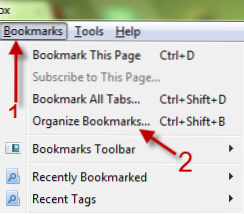
Cuando se cambia de un navegador a otro, nadie quiere perder sus marcadores favoritos. Este tutorial describe los procesos de importación y exportación para transferir marcadores entre estos dos navegadores populares.
Primero, ¡debemos saber cómo exportar marcadores desde cada navegador!
I. Para exportar marcadores desde Firefox:
1. Presiona Firefox y ve a Marcadores-> Organizar Marcadores…. (o presiona Ctrl + Shift + B)
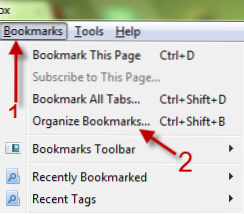
2. En Biblioteca ventana, ir a Importar y Respaldar-> Exportar HTML ...

3. Cuando el Exportar archivo de marcadores la ventana aparece, elige dónde guardar tu archivo html, dale un nombre y luego pulsa Salvar.

II. Para exportar marcadores desde Chrome:
1. Lauch Chrome, haga clic en el icono de llave inglesa E ir a Administrador de marcadores.

2. En la ventana Administrador de marcadores, vaya a Organizar-> Exportar marcadores….

3. Elija dónde guardar el archivo de marcador en la ventana Guardar como, nombre el archivo y presione Salvar.

III. Para importar marcadores de Firefox a Chrome:
Opción 1:
1. Lauch Chrome, haga clic en el icono de llave inglesa E ir a Administrador de marcadores.
2. En la ventana del administrador de marcadores, elija Organizar-> Importar marcadores ...

3. Elige el archivo de marcadores de Firefox y pulsa Abierto.

Opcion 2:
1. Lauch Chrome, haga clic en el icono de llave inglesa E ir a Opciones.

2. En la ventana Opciones, cambie a Cosas personales pestaña y elige Importar datos desde otro navegador ...

3 en Importar marcadores y configuraciones, escoger Mozilla Firefox en el menú desplegable, elija qué importar y luego presione Importar.

IV. Para importar marcadores de Chrome a Firefox:
1. Presiona Firefox y ve a Marcadores-> Organizar Marcadores…. (o presiona Ctrl + Shift + B)
2. Ir a Importar y Respaldar-> Importar HTML ...

3 en Asistente de importación ventana, elegir Desde un archivo HTML-> Siguiente.

4. Elige el archivo de marcadores de Chrome y pulsa Abierto.


